Uklanjanje nečega kada to više nije potrebno je ključno. To oslobađa prostor za nove stvari i olakšava održavanje preostalih elemenata. Stoga ćemo danas istražiti različite metode za brisanje grane na GitHub-u.
Grane su neprocenjiv alat za programere. Ako ste programer, znate o čemu pričam. Ukoliko ste upoznati sa upotrebom grana, možete preskočiti sledeći odeljak. Ako ste početnik ili želite da obnovite znanje o granama, nastavite sa čitanjem.
Šta su to grane?
Grana je pokazivač koji upućuje na konkretan unos (commit). Samo čitanje o granama nije dovoljno za potpuno razumevanje. Moramo videti kako grane funkcionišu da bismo ih zaista shvatili.
Pogledaćemo kako ih programeri koriste u svojim projektima uz nekoliko ilustracija. Zapamtite, svaki krug na ilustracijama predstavlja jedan unos (commit).
Hajde da vidimo tok rada sa granama kroz jednostavan, realan scenario.
- Recimo da radite u timu za razvoj proizvoda.
- Jednog dana vam prilazi vođa tima i kaže: „Imamo nekoliko grešaka u proizvodu. Potrebno je da ih popravite.“
- A vi odgovarate: „Naravno, bez problema.“
- Vaši Git unosi izgledaju ovako:
Git unosi
- Da li radite direktno na glavnoj grani?
- Naravno da ne. Rad na glavnoj grani može dovesti do ozbiljnih problema u budućnosti. Pokazaćemo vam kako se to može desiti.
- Odlučili ste da napravite novu granu sa glavne grane kako biste ispravili greške. Obe grane će za sada pokazivati na isti unos.
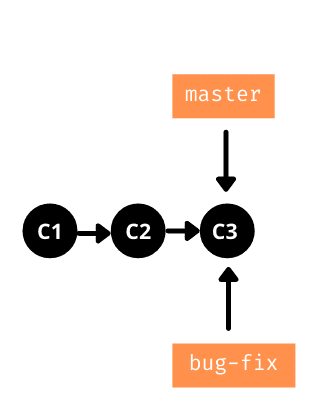
Nova grana
- Počeli ste da radite na ispravkama grešaka i napravili ste 5 novih unosa. Dakle, vaša nova grana će napredovati na sledeći način.
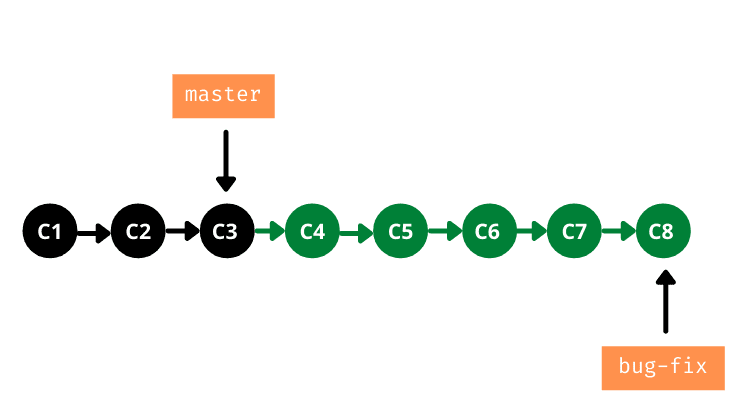
Novi unosi
- Vaša nova grana pokazuje na unos C8, dok glavna grana pokazuje na unos C3.
- Sada se dešava neočekivana stvar. Vođa tima vam se ponovo obraća i kaže: „Imamo kritičnu grešku u proizvodu koju treba odmah popraviti.“
- Uh! To je mnogo.
- Već radite na ispravkama grešaka. Sada imate nove, prioritetnije.
- Dakle, morate se prebaciti da biste rešili nove greške.
- Šta je sa kodom koji ste do sada napisali?
- Nema problema, jer ste napravili novu granu za popravku prethodnih grešaka. Sav kod koji ste do sada uradili ostaje u toj grani.
- Sada se prebacite na glavnu granu i kreirajte još jednu novu granu pod nazivom „critical-bug-fix“ i počnite da radite na novim ispravkama grešaka.
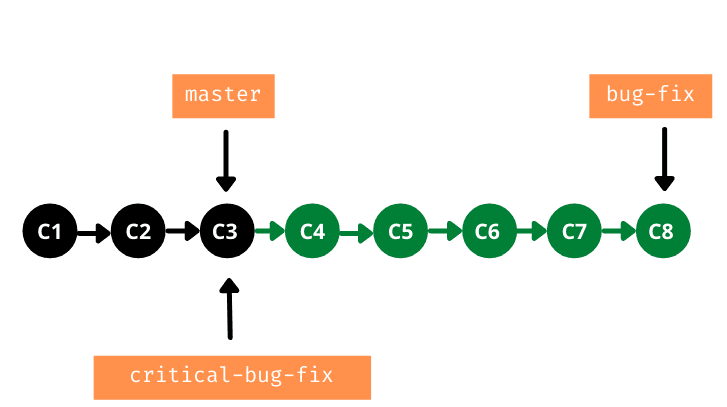
Još jedna nova grana
- Pretpostavimo da niste napravili novu granu za prethodne greške. Šta mislite, šta bi se desilo?
- Morali biste da obrišete sav kod napisan za prethodne greške i počnete da radite na novim greškama. I morali biste ponovo da napišete sav kod za prethodne greške kasnije.
- Upravo je to problem o kojem pričamo.
- Dakle, grane nam pomažu da razvijamo kod nezavisno.
- Sada ste napisali kod da biste popravili nove greške i napravili unose.
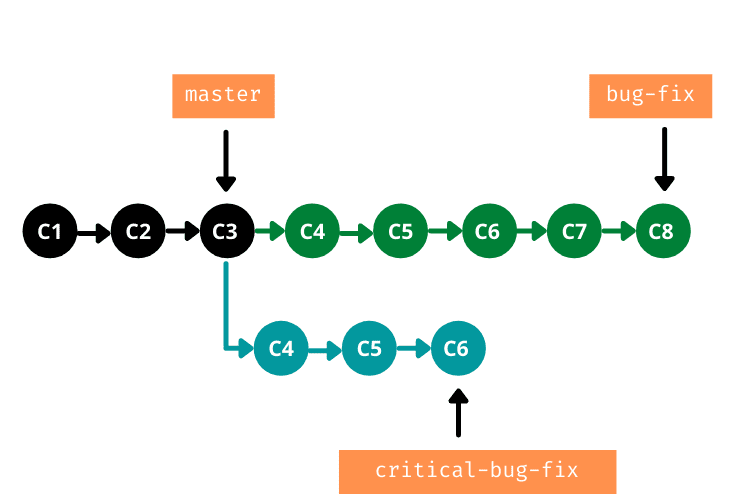
Novi unosi grane
- Završili ste sa ispravljanjem novih grešaka.
- Sada ste se prebacili na prethodnu granu za ispravke grešaka i nastavili raditi na njima.
Dakle, uz pomoć grana vrlo pažljivo upravljate projektom. Nema nereda. Bez grana, zamislite haos u koji bismo zapali.
Dakle, jasno je da su grane blagodet za programere poput nas.
Bez daljeg odlaganja, pogledajmo kako da izbrišemo granu.
Brisanje grane pomoću Git klijenta
Kada govorimo o brisanju grane, brišemo je i lokalno i udaljeno. Nemojte se zbuniti ako istu granu brišemo dva puta. Hajde da vidimo korake za brisanje grane.
- Otvorite terminal ili cmd i idite do Git repozitorijuma.
- Pogledajte grane prisutne u repozitorijumu pomoću komande git branch -a. Prikazaće i lokalne i udaljene grane.
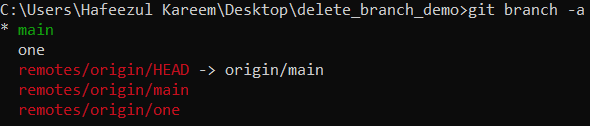
Grane repozitorijuma
- Kopirajte naziv grane koju želite da izbrišete. U gornjem slučaju to je „one“.
- Prebacite se na glavnu, „master“ ili bilo koju drugu granu koja nije grana koju želite da izbrišete.
- Izbrišite granu lokalno pomoću komande git branch -d ime_grane. Zameni „ime_grane“ sa stvarnim imenom grane.

Izbriši lokalnu granu
- Proverite grane komandom git branch -a. I dalje ćete pronaći izbrisanu granu u udaljenom repozitorijumu, jer je nismo tamo izbrisali.

Lista grana
- Da biste izbrisali granu u udaljenom repozitorijumu, pokrenite komandu git push ime_udaljenog_repozitorijuma -d ime_grane. Zamenite „ime_udaljenog_repozitorijuma“ i „ime_grane“ odgovarajućim imenima.

Izbriši udaljenu granu
- Postoji skraćena komanda za udaljeno brisanje grane. Komanda je git push ime_udaljenog_repozitorijuma :ime_grane.
Sada ponovo proverite grane. Nećete pronaći izbrisanu granu ni lokalno ni udaljeno ako ste ispravno sledili gore navedene korake.

Lista grana
Dobićemo poruku o grešci koja kaže da grana nije pronađena ako pokušamo da izbrišemo granu koja ne postoji.

Greška pri brisanju
To je to; uspešno smo izbrisali granu i lokalno i udaljeno.
Postoji malo drugačiji način da se to uradi pomoću GitHub web aplikacije.
Da vidimo.
Brisanje grane pomoću veba
Nema velike razlike između prethodne i ove metode. Ovde ćemo koristiti GitHub web aplikaciju da izbrišemo udaljenu granu. A lokalnu granu ćemo izbrisati kao što smo to radili u gornjoj metodi.
Hajde da vidimo kako da izbrišemo udaljenu granu pomoću GitHub web aplikacije.
- Idite na GitHub.
- Prijavite se na svoj nalog.
- Idite do repozitorijuma u kojem želite da izbrišete granu.
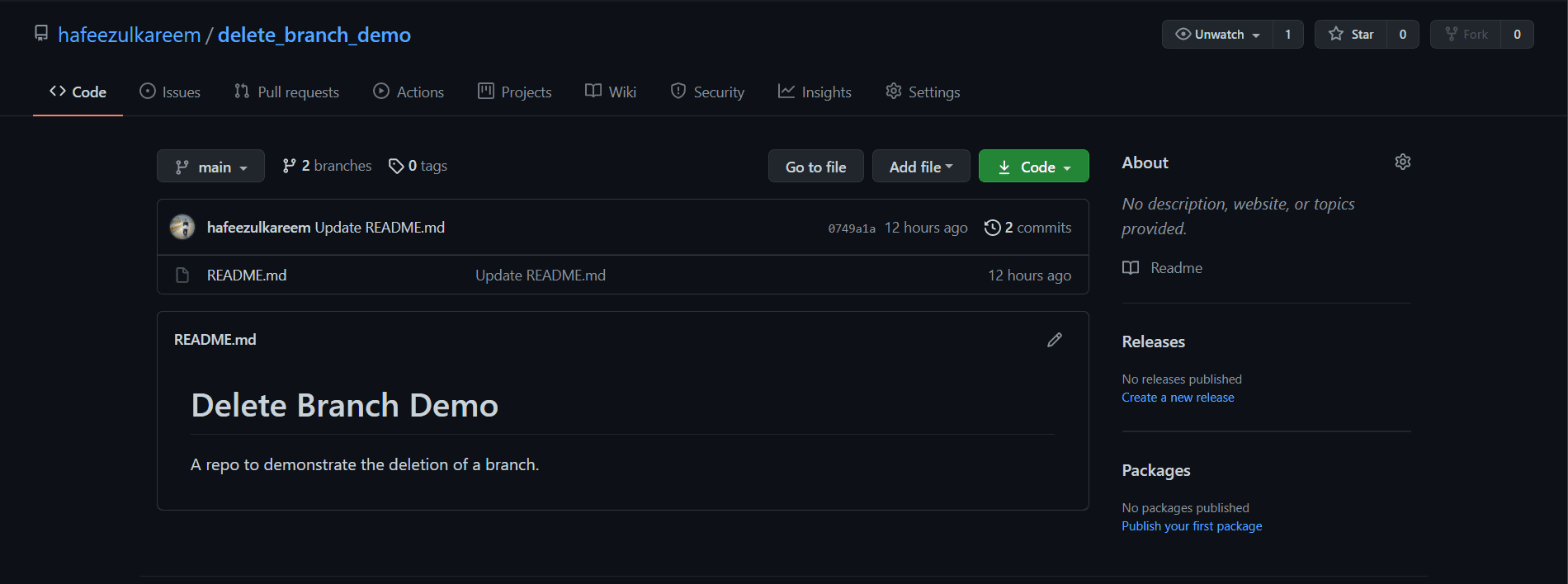
Repozitorijum
- Kliknite na dugme „Branches“ da biste videli sve grane repozitorijuma.
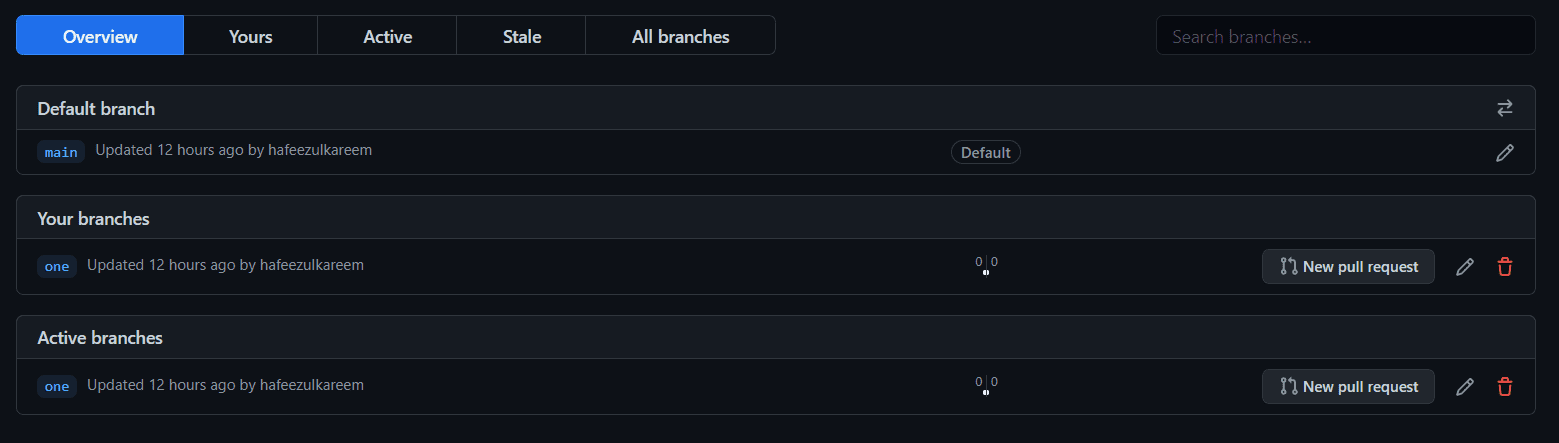
Grane repozitorijuma
- Videćete grane repozitorijuma.
- Videćete i ikonu za brisanje na kraju reda.
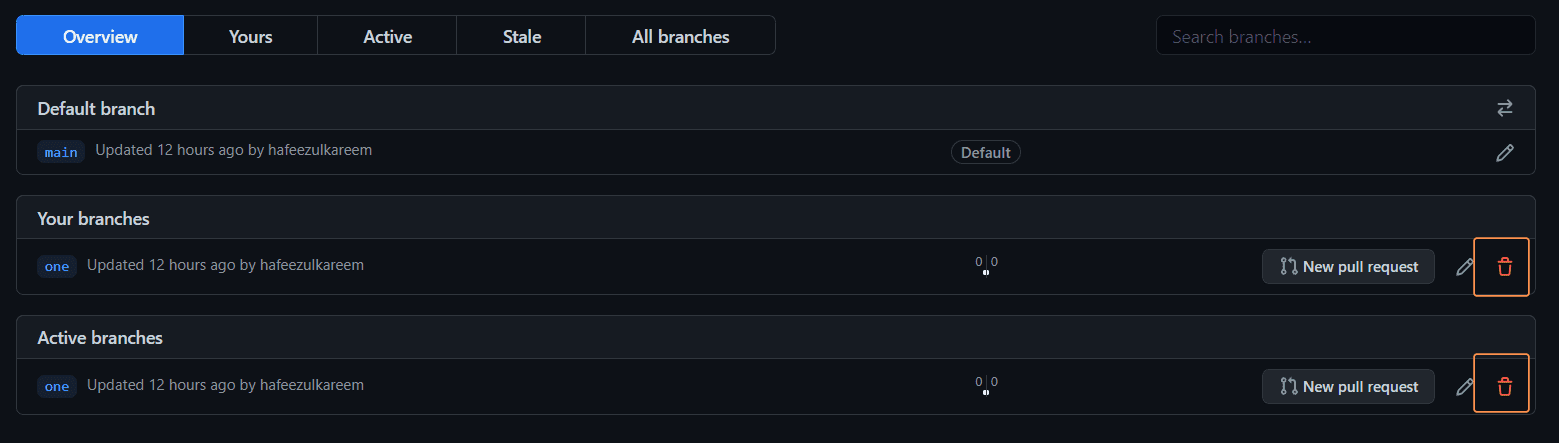
Dugme za brisanje grane
- Kliknite na ikonu za brisanje da biste izbrisali granu u udaljenom repozitorijumu.
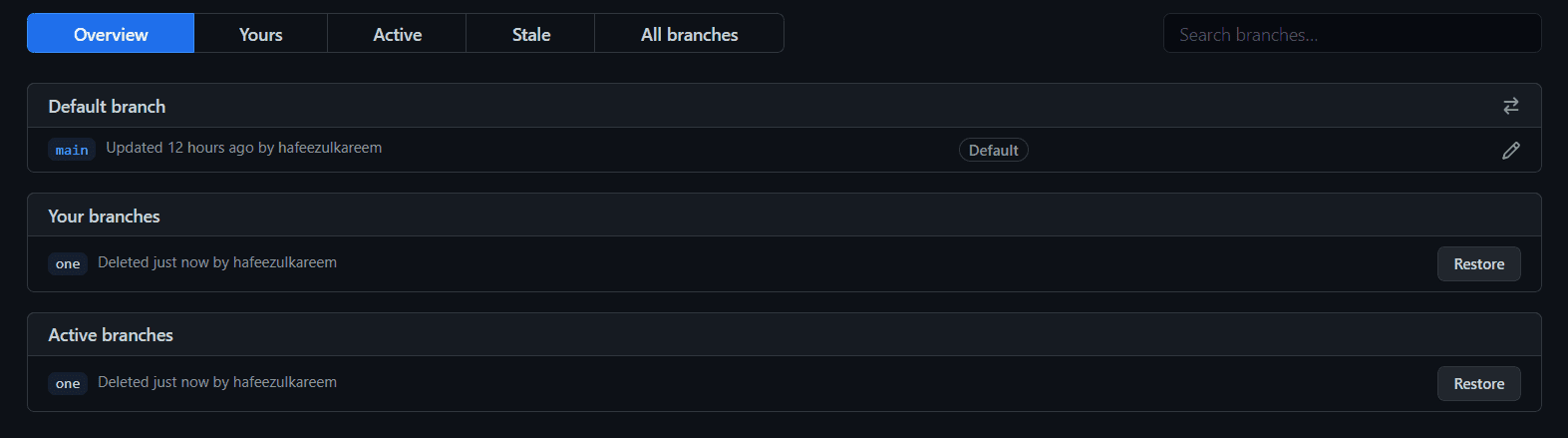
Izbrisana grana
- Granu možemo vratiti klikom na dugme „Restore“. Biće dostupna dok ne osvežimo ili zatvorimo stranicu.
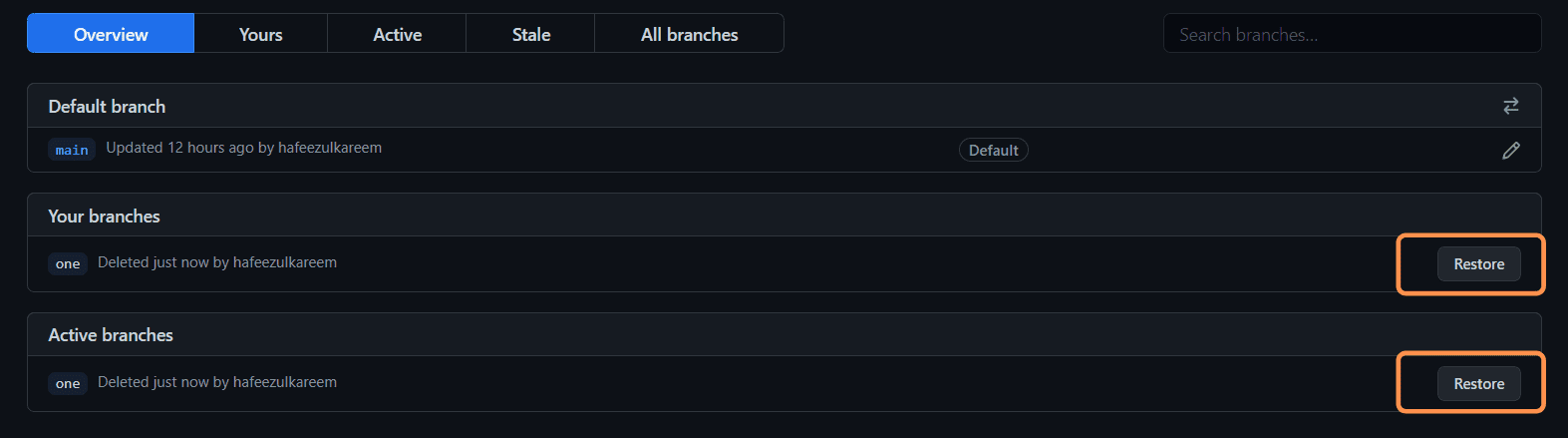
Dugme za vraćanje
Sada smo izbrisali granu u udaljenom repozitorijumu. Idite u lokalni repozitorijum i izbrišite granu koristeći komandu koju smo videli u prvoj metodi.
Sada pokrenite komandu git branch -a da proverite sve grane.
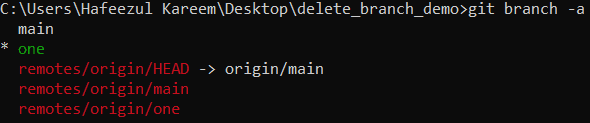
Lista grana
Još uvek vidimo izbrisanu udaljenu granu na listi. Šta se dešava? Kako to da rešimo? Pogledajte sledeći scenario u kojem se možete naći na poslu.
Pretpostavimo da radite u timu. Vaš vođa tima je izbrisao udaljenu granu kada je određeni zadatak završen. Kako to znate? Postoji li način da saznate o udaljenim izbrisanim granama?
Moramo sinhronizovati lokalni i udaljeni repozitorijum u vezi sa izbrisanim granama. Postoje određene komande za to. To su:
git remote prune ime_udaljenog_repozitorijuma
git fetch -p ime_udaljenog_repozitorijuma
-p je skraćenica za „prune“ u drugoj komandi. Opcija „prune“ u obe gore navedene komande briše reference na udaljeni repozitorijum.

Fetch prune
Sada pokrenite komandu git branch -a da proverite listu grana.

Lista grana
Videćete da se udaljena grana više ne pojavljuje na listi. Ali, lokalna grana je i dalje prisutna. Da, to je tačno. Nema problema sa tim. Možete je zadržati ili izbrisati.
Dakle, proverite grane koje nisu prisutne u udaljenom repozitorijumu, a prisutne su u lokalnom. Izbrišite lokalne grane koje su izbrisane u udaljenom repozitorijumu.
Vaše grane su sada čiste. I spremni ste za rad.
Zaključak
Najčešće ćemo koristiti terminal ili cmd za sve Git operacije. To je praktično. Ali nije obavezno. Na kraju krajeva, stvar je ličnog izbora.
Koji god alat ili metodu koristili, rezultat je isti. Odaberite onu koja vam odgovara i pratite je kako biste završili zadatak: dva koraka za brisanje grane – izbrišite lokalno i udaljeno.
Zatim naučite kako da izbrišete GitHub repozitorijum.
Srećan razvoj! 🙂
Da li ste uživali u čitanju članka? Šta kažete na deljenje sa drugima?